Dans Outlook, vous pouvez créer des listes de contacts pour gérer des groupes spécifiques de contacts auxquels envoyer des messages.
Afficher un carnet d’adresses
-
Dans la barre de navigation, sélectionnez Contacts
 .
. -
Dans le volet des dossiers, sélectionnez le carnet d’adresses que vous voulez afficher.
Trier les contacts dans un carnet d’adresses
-
Dans la barre de navigation, sélectionnez Contacts
 .
. -
Sélectionnez Accueil > Liste.
-
Cliquez sur l’en-tête de colonne par lequel vous voulez effectuer le tri. Par exemple, pour trier vos contacts par nom, sélectionnez l’en-tête de colonne Classer sous.
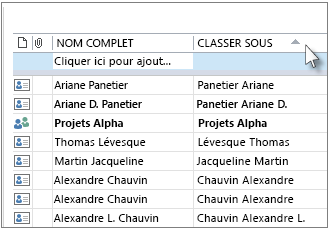
Créer un dossier de carnet d’adresses et y déplacer des contacts
-
Dans la barre de navigation, sélectionnez Contacts
 .
. -
Sous l’onglet Dossier, cliquez Nouveau dossier.
-
Tapez un nom pour le dossier.
-
Choisissez OK.
-
Pour déplacer un contact, sélectionnez-le, puis faites-le glisser vers le nouveau dossier créé.
Envoyer un message électronique à un contact du carnet d’adresses
-
Dans la barre de navigation, choisissez Courrier
 .
. -
Sélectionnez Accueil > Nouveau message.
-
Sélectionnez À.
-
Dans le Carnet d’adresses, dans le menu déroulant, sélectionnez votre groupe.
-
Sélectionnez un contact dans le groupe, puis choisissez À->.
-
Sélectionnez OK.


